[Bonus] Die 5 besten kostenlosen Online
Converter für die Umwandlung
von PDF in Word
PDFs werden oft als das sicherste und bequemste Dateiformat für die Weitergabe angesehen. Aber was, wenn Sie das Dokument einfach bearbeiten möchten? In diesem Fall sollten Sie sich für den Online PDF zu Word Converter entscheiden und PDFs in Sekundenschnelle in andere Formate umwandeln.
Es gibt viele Gründe, warum Sie ein PDF in eine Microsoft Word-Datei konvertieren möchten. Vielleicht müssen Sie einige Bearbeitungen an der PDF-Datei vornehmen, haben aber keinen Zugriff auf die Originaldatei oder Sie möchten den Inhalt der PDF-Datei in einem anderen Dokument wiederverwenden.
Was auch immer der Grund sein mag, mehrere kostenlose Online-Tools können Ihnen bei der Konvertierung von PDFs in Word-Dateien helfen. Hier stellen wir Ihnen einige der besten online verfügbaren PDF zu Word Converter vor, die diese Aufgabe in wenigen Schritten erledigen. Außerdem wird in diesem Leitfaden das Offline-Tool vorgestellt, mit dem Sie alle PDF-bezogenen Funktionen unter einem Dach erledigen können. Lesen Sie weiter und finden Sie alle Informationen, die Sie benötigen, um PDF in Word online umzuwandeln.
Teil 1. Kostenlose online PDF zu Word Converter
Da das Internet mit einer Vielzahl von Online-Convertern für PDF zu Word überschwemmt wird, ist es schwierig, den besten unter ihnen auszuwählen. Um Ihnen die Entscheidung zu erleichtern, haben unsere Experten die 5 besten Optionen für Sie zusammengestellt, die Ihren Anforderungen entsprechen. Scrollen Sie durch den Leitfaden, vergleichen Sie die Vor- und Nachteile und treffen Sie eine kluge Wahl.
1. PDFelement Online
PDFelement Online ist ein benutzerfreundliches und leistungsstarkes Tool, das speziell dafür entwickelt wurde, Ihre PDF-Dateien effizient zu verwalten und sie mit nur wenigen Klicks in bearbeitbare Word-Dokumente umzuwandeln. Als ein führendes Online-Werkzeug bietet es eine Vielzahl von Funktionen, die sowohl für Einzelpersonen als auch für Unternehmen geeignet sind und es ermöglichen, PDFs weit über das einfache Konvertieren hinaus zu bearbeiten, zu kombinieren und zu schützen.
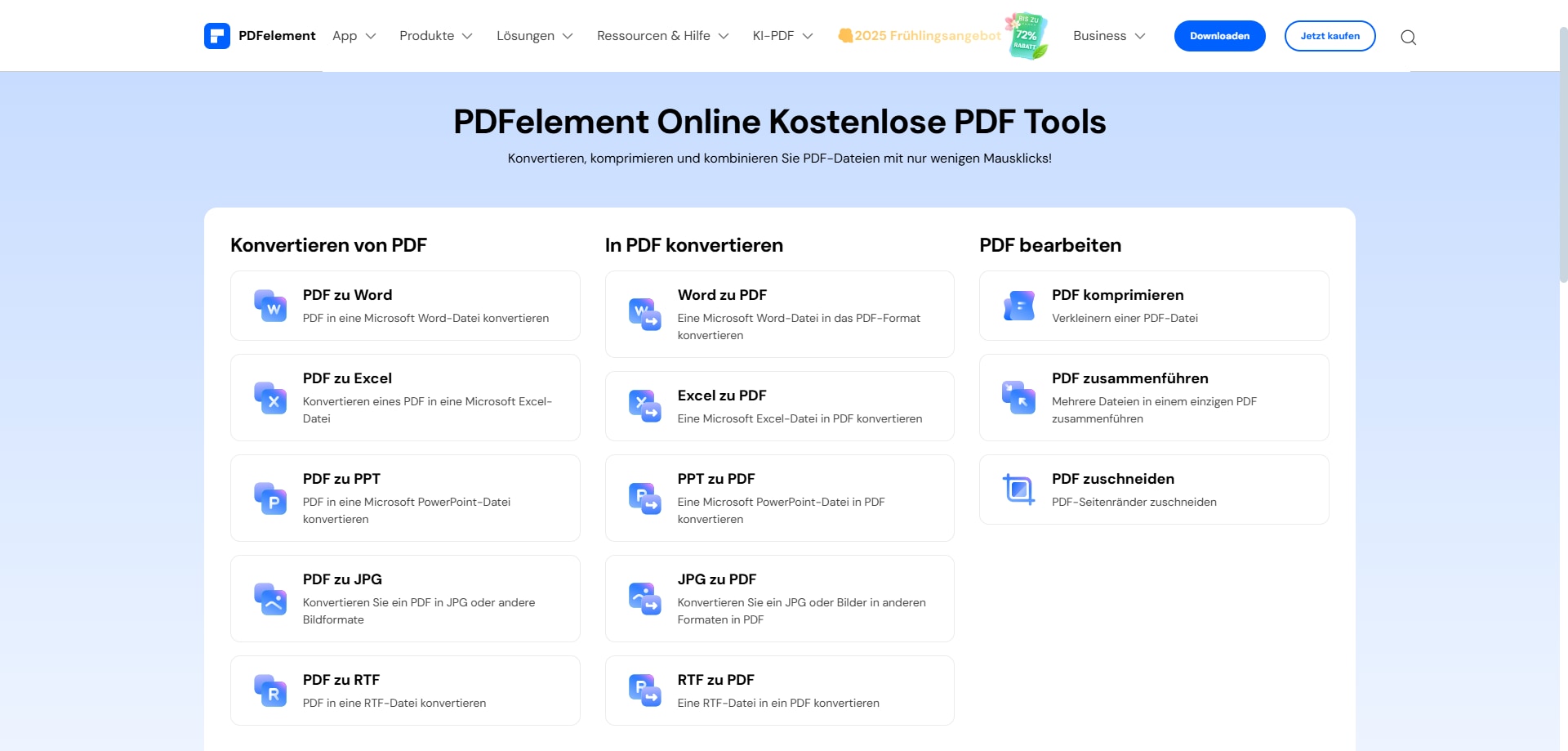
Mit PDFelement Online können Sie PDFs in wenigen Sekunden in komplett formatierte, bearbeitbare Word-Dokumente umwandeln. Der Vorgang ist einfach gestaltet, sodass auch Benutzer ohne technische Vorkenntnisse problemlos ihre Dokumente umwandeln können. Laden Sie einfach Ihre PDF-Datei hoch, klicken Sie auf die Option „Konvertieren“ und speichern Sie das fertige Word-Dokument, das perfekt für die weitere Bearbeitung geeignet ist.
Diese Funktion spart nicht nur Zeit, sondern sorgt auch dafür, dass alle Formatierungen, Schriftarten und Layouts so weit wie möglich unversehrt bleiben, um Ihnen eine hohe Dokumentqualität zu garantieren.
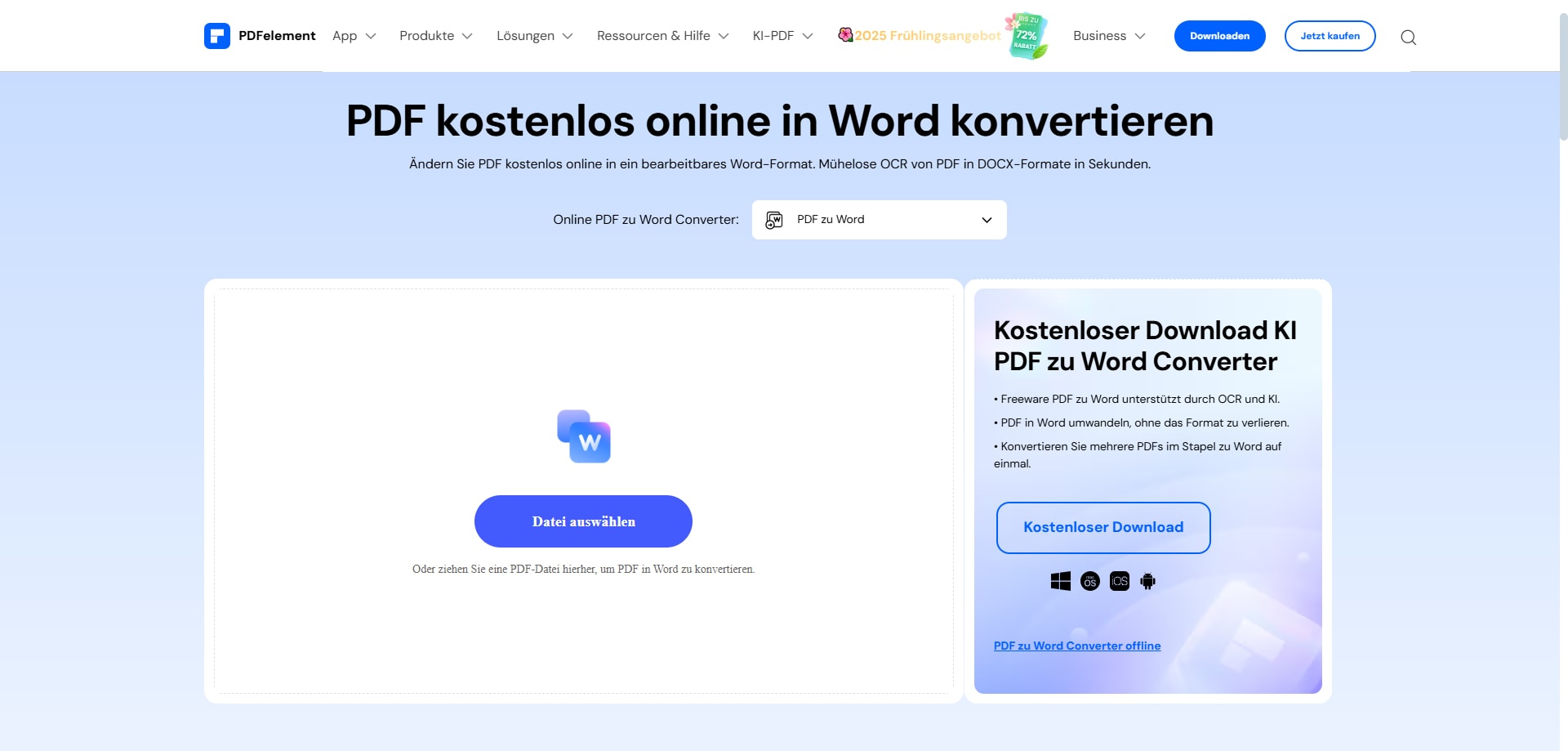
Wichtigste Funktionen
- Benutzerfreundlichkeit: Intuitive Oberfläche, die einfach zu bedienen ist, selbst für Neulinge.
- Plattformübergreifende Verfügbarkeit: PDFelement Online funktioniert nahtlos auf Windows, Mac und Linux sowie auf mobilen Geräten.
- Cloudbasierte Verarbeitung: Die Konvertierungsprozesse finden in der Cloud statt, sodass keine Belastung auf Ihrem System entsteht.
Vorteile
Mühelose Umwandlung von PDF in perfekt formatierte Word-Dokumente.
Kostenlos zur Nutzung ohne zusätzliche Software-Installationen.
Kompatibel mit mehreren Plattformen und Browsern.
Nachteile
Einige erweiterte Funktionen sind nur in der kostenpflichtigen Pro-Version verfügbar.
Benötigt eine aktive Internetverbindung für die Online-Funktionalität.
2. HiPDF
HiPDF ist eines der führenden Online-Tools für PDF-Dateien und bietet 39 Funktionen, mit denen Sie Ihre portablen Dokumente wie ein Profi verwalten können. Es ist eine browserbasierte Anwendung, die nicht nur PDFs in andere Formate konvertiert, sondern auch die Datei bearbeitet, mehrere Dokumente zusammenführt, Seiten extrahiert, Passwörter hinzufügt und PDFs mit wenigen Klicks komprimiert.
Das Beste an der Verwendung des Tools ist, dass HiPDF kostenlos erhältlich ist, so dass Sie kein Geld für die Bearbeitung Ihrer PDF-Dateien ausgeben müssen. Alle Prozesse werden auf ihren Cloud-Servern ausgeführt, so dass die Leistung Ihres Systems nicht beeinträchtigt wird.
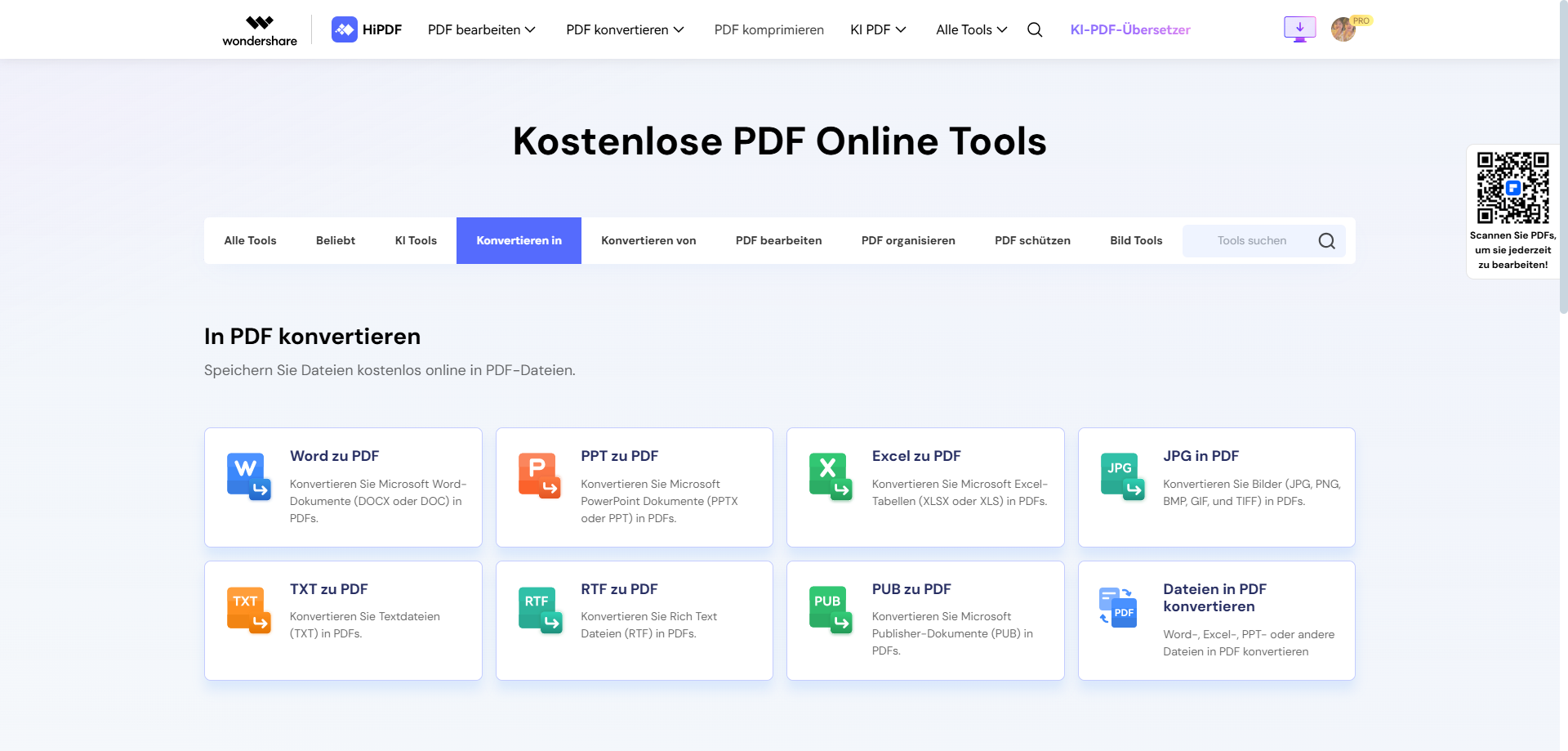
Um PDF in Word online zu konvertieren, können Sie einfach das Tool "PDF zu Word" von HiPDF verwenden und Ihre Arbeit in Sekundenschnelle erledigen. Sie müssen die PDF-Datei hochladen, auf die Konvertieren Schaltfläche klicken und ein paar Sekunden warten, bis der Vorgang abgeschlossen ist. Tippen Sie anschließend auf die Download Schaltfläche, um die konvertierte Datei zu erhalten.
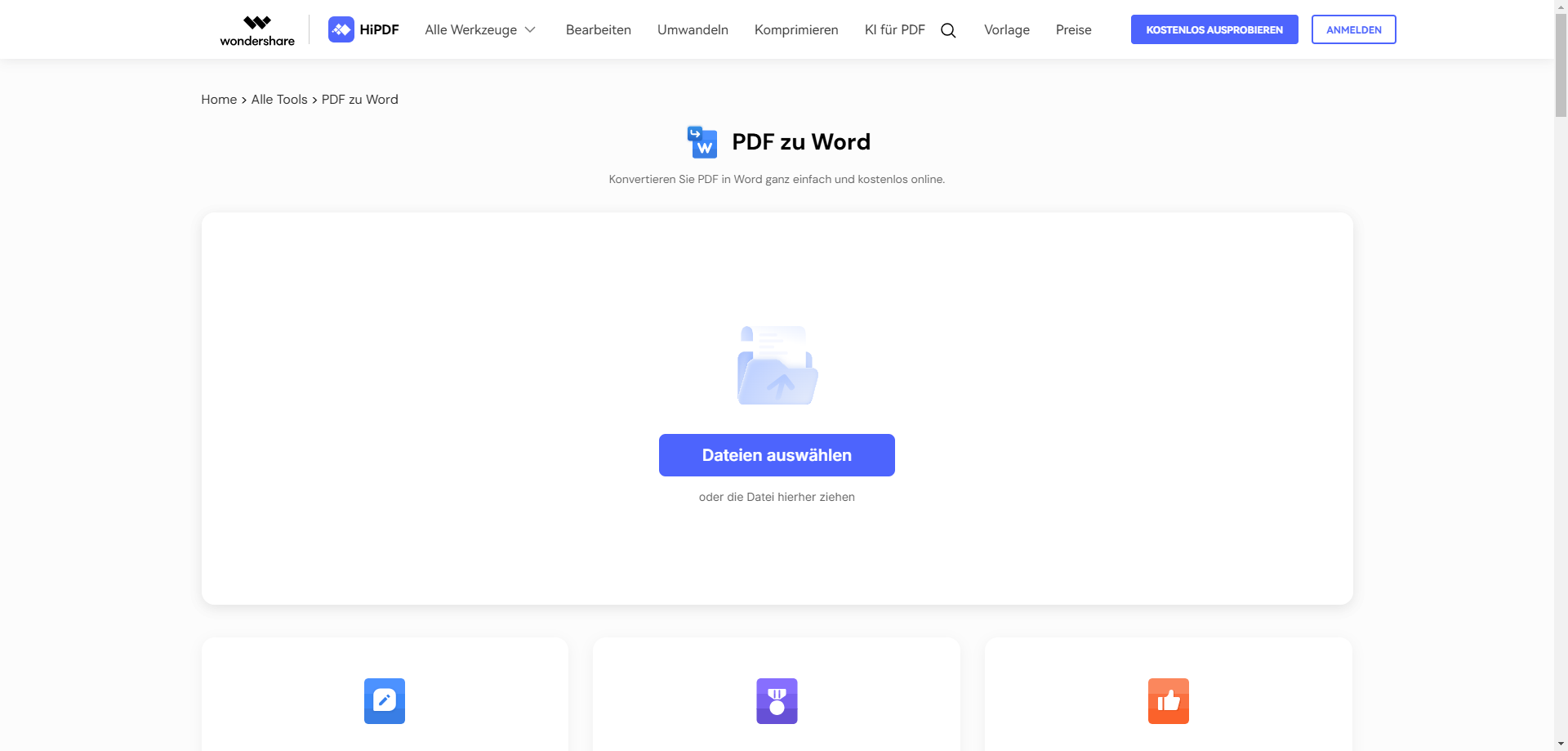
Wichtigste Funktionen
- Es garantiert die Sicherheit und den Schutz Ihrer Dateien.
- Neben Word kann dieses Tool die Datei auch in verschiedene andere Formate konvertieren, darunter Excel, PPT und HTML.
- Dieses Tool kann auf verschiedenen Plattformen wie Mac, Windows und Linux effizient arbeiten.
Vorteile
Bietet ein perfekt formatiertes Word-Dokument.
Kostenlos zu benutzen
Es ist keine Einrichtung erforderlich.
Nachteile
Einige erweiterte Funktionen sind nur für Pro-Abonnenten verfügbar.
3. XODO PDF.online
Der zweitbeste online PDF zu Word Converter ist XODO PDF.online. Damit können Sie Ihre PDF-Dateien schnell und einfach in bearbeitbare Word-Dokumente umwandeln. Wählen Sie einfach die PDF-Datei aus, die Sie konvertieren möchten und das Tool startet sofort den Prozess, um eine qualitativ hochwertige Ausgabe zu liefern. Diese browserbasierte Anwendung unterstützt verschiedene Plattformen, so dass Sie sich keine Gedanken über die Kompatibilität machen müssen, bevor Sie sie verwenden.
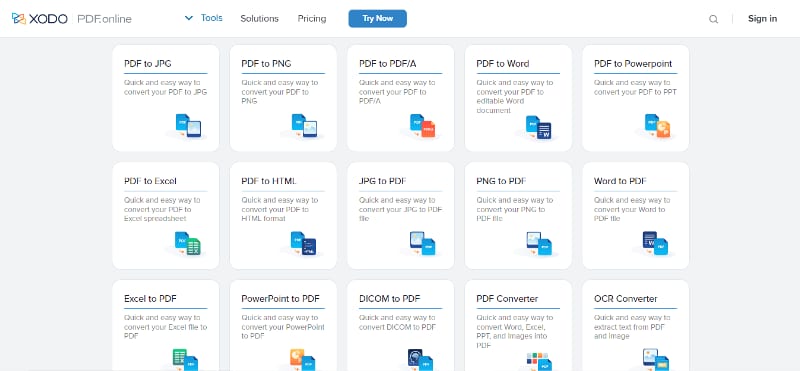
Wichtigste Funktionen
- Das Tool konvertiert nicht nur PDFs in Word-Dateien, sondern extrahiert auch den Text im PDF mithilfe der neuesten OCR-Technologie, so dass Sie eine konvertierte Datei problemlos bearbeiten können.
- Mit Hilfe dieses Tools können Sie PDFs ganz einfach in verschiedene andere Formate konvertieren, darunter JPG, HTML, Excel, Powerpoint, etc.
- Es verfügt über alle Tools, die für die Bearbeitung von PDF-Dateien erforderlich sind, z.B. Bearbeiten, Zuschneiden, Zusammenführen, etc.
- Das Tool verfügt auch über einen guten Dateimanager, mit dem Sie Ordner erstellen und Ihre Dateien organisieren können.
Vorteile
Sicherer und zuverlässiger PDF-Editor.
Einfach zu benutzen.
Nachteile
Es gibt eine Beschränkung für den Download von kostenlosen Testversionen.
4. PDF to DOC
Mit dem klassenbesten Converter, PDF to DOC, können Sie eine PDF-Datei als bearbeitbares Dokument speichern, wobei das Format erhalten bleibt und eine bessere Qualität gewährleistet wird. Es ist zweifellos der einfachste Weg, online Konvertierungen vorzunehmen, ohne sich zu registrieren oder Ihre persönlichen Daten anzugeben. Sie können die PDF-Datei einfach importieren und warten, bis das Tool den Vorgang abgeschlossen hat. Danach laden Sie die Ergebnisse herunter und speichern sie in einem ZIP-Archiv auf Ihrem System.
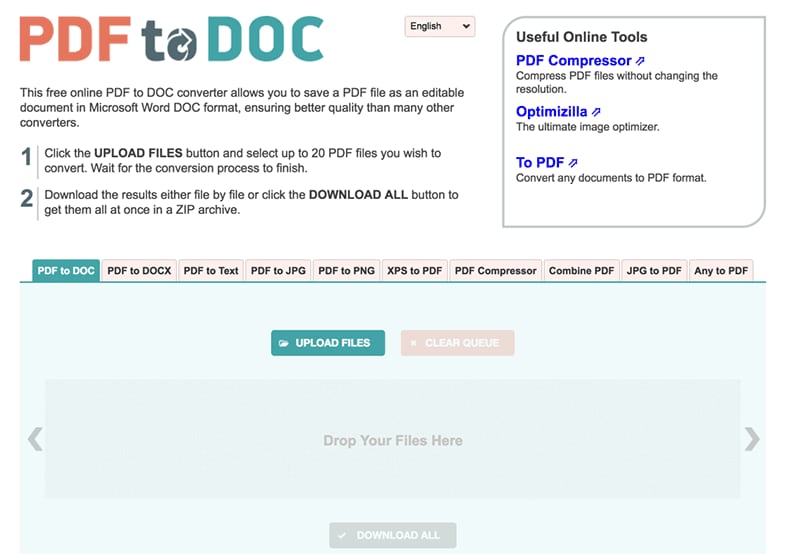
Wichtigste Funktionen
- Dieses Tool unterstützt die Stapelverarbeitung und ermöglicht Ihnen das gleichzeitige Hochladen von bis zu 20 Dateien.
- Es konvertiert eine hochgeladene Kopie Ihrer Originaldatei, so dass bei der Konvertierung kein Risiko eines Datenverlusts besteht.
Vorteile
Es gewährleistet die Sicherheit Ihrer Daten, indem es alle Uploads nach einer Stunde löscht.
Kann 20 Dateien gleichzeitig konvertieren
Einfache Benutzeroberfläche
Verfügbar in mehreren Sprachen
Nachteile
Begrenzte Optionen verfügbar
5. Zamzar
Der nächste beste PDF zu Word Converter Online ist Zamzar. Er ist einer der jüngsten Neuzugänge auf der Liste, bietet aber mit seiner einfachen Oberfläche und seinem leicht verständlichen Design ein hervorragendes Erlebnis für die Nutzer. Außerdem ist dieses Tool sehr praktisch, da Sie keine spezielle Software installieren müssen, um es zu benutzen.
Starten Sie Zamzar in dem von Ihnen bevorzugten Browser, wählen Sie die Datei aus, wählen Sie ein Format, in das konvertiert werden soll und schon ist es fertig. Das Tool konvertiert zwar schon seit 2006 Dateien, wurde aber erst vor kurzem in die Liste der Optionen aufgenommen, die Sie unbedingt ausprobieren sollten, da es beispielsweise alle Konvertierungen in weniger als 10 Minuten abschließt und eine schnelle Ausgabe liefert.

Wichtigste Funktionen
- Zamzar unterstützt über 1.200 Dateiformate.
- Zusätzlich zur Dateikonvertierung unterstützt dieses Tool auch die Komprimierung von Audio, Dokumenten, Bildern und Videos.
- Kostenlose konvertierte Dateien werden 24 Stunden lang sicher gespeichert, während zahlende Benutzer ihre konvertierten PDFs so lange speichern können, wie sie möchten.
Vorteile
Das Tool unterstützt mehrere Sprachen.
Dieser beliebte Converter unterstützt Stapel-Konvertierungen.
Sicher und zuverlässig
Kostenlose Dateikonvertierungen
Nichts zu installieren
Einfach genug für alle zu benutzen
Nachteile
Die Konvertierungszeit ist ziemlich langsam.
Die Dateigröße ist auf 50 MB begrenzt, was einige Benutzer stören könnte.
6. Smallpdf
Dieser Online-Converter für die Umwandlung von PDF in Word ist schnell und einfach zu bedienen und unterstützt Stapelkonvertierungen. Laden Sie die PDF-Datei per Drag & Drop hoch und konvertieren Sie die Dateien innerhalb von Sekunden. Das Beste an Smallpdf ist, dass es keine Größenbeschränkung gibt und dass Sie sich nicht registrieren müssen, um den Dienst zu nutzen. Das Wichtigste ist, dass alle Dateien nach einer Stunde für immer von den Servern gelöscht werden, so dass Ihre Daten sicher sind.
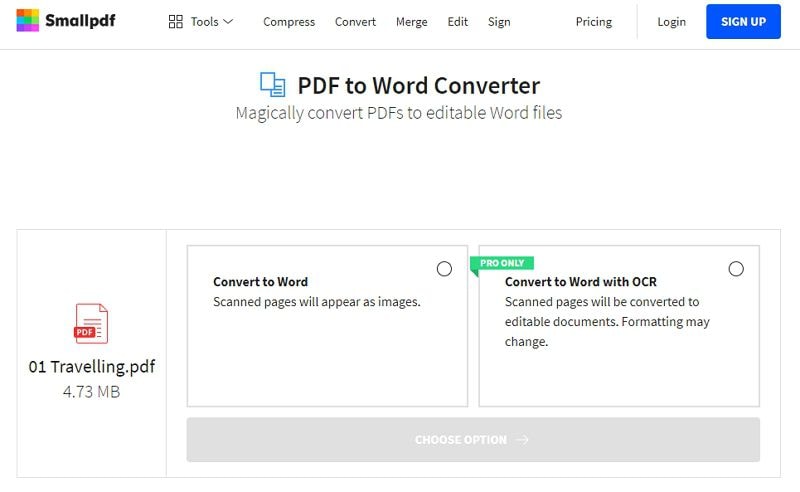
Wichtigste Funktionen:
- Dieser PDF-zu-Word Converter funktioniert auf allen Plattformen und unterstützt die Anforderungen aller modernen Browser.
- Smallpdf bietet 21 Funktionen zum kostenlosen Konvertieren, Komprimieren und Bearbeiten von PDFs.
- Neben der Konvertierung können Sie noch viel mehr mit Ihren PDF-Dateien machen, z.B. Texte, Bilder, Formen und Freihand-Anmerkungen hervorheben und hinzufügen.
Vorteile
Schnelle und einfache Konvertierungen
Gewährleistet die Sicherheit von Dateien und Daten auf höchstem Niveau
Liefert die beste Ausgabequalität
Konvertiert PDF in Doc in Sekundenschnelle
Beeinträchtigt niemals den Speicherplatz und die Leistung Ihres Systems
Nachteile
Die kostenpflichtige Version ist sehr kostspielig.
Teil 2. [Bonus] Ein All-in-One PDF Converter zum Konvertieren von Dateien in und aus PDFs
Zweifellos ist der online PDF zu Word Converter der bequemste Weg, um Dateikonvertierungen durchzuführen, aber auch diese sind nicht vor Nachteilen gefeit. Die meisten Online Converter haben Dateigrößenbeschränkungen, d.h. Sie können möglicherweise keine großen PDF-Dateien konvertieren. Dies kann frustrierend sein, wenn Sie ein komplexes Dokument mit vielen Bildern und Grafiken haben.
Online Converter haben zwar einen langen Weg zurückgelegt, aber sie liefern immer noch nicht immer eine genaue Konvertierung. Dies gilt insbesondere für Dokumente mit vielen Formatierungen oder komplexen Layouts. Auch die Sicherheit ist ein weiteres Problem bei der Verwendung von Online-Convertern für PDF in Word. Wenn Sie eine PDF-Datei in eine Online-Anwendung hochladen, gewähren Sie diesem Dienst Zugriff auf Ihre sensiblen Daten, was manchmal mehr Schaden als Nutzen bringt.
In Anbetracht all dieser Unzulänglichkeiten empfehlen wir Anwendern, sich für Offline-Optionen zu entscheiden und PDFs einfacher denn je zu bearbeiten. Hier stellen wir Ihnen den besten PDF Converter der Klasse vor, der mehrere PDF-Funktionen unter einem Dach bietet - Wondershare PDFelement.
Es ist eine einfache, schnelle und produktive PDF-Lösung, die problemlos auf dem Desktop, auf dem Handy und im Web läuft. Das Tool bietet leistungsstarke Funktionen und eine intuitive Oberfläche zu einem Bruchteil des Preises. Verwenden Sie das "Konvertieren" Tool und verwandeln Sie alle Ihre PDFs in bearbeitbare, hochwertige Word-Dateien. Das Tool verfügt außerdem über eine Funktion zur schnellen Stapelkonvertierung von Dateien, um Zeit und Mühe zu sparen.
Neben der Konvertierung von PDFs in Wörter können Sie das Tool auch verwenden, um PDFs in Bilder und andere Dateiformate zu konvertieren und umgekehrt. Das Tool bietet schnelle Dateikonvertierungen unter Beibehaltung des ursprünglichen Dateiformats und Layouts.
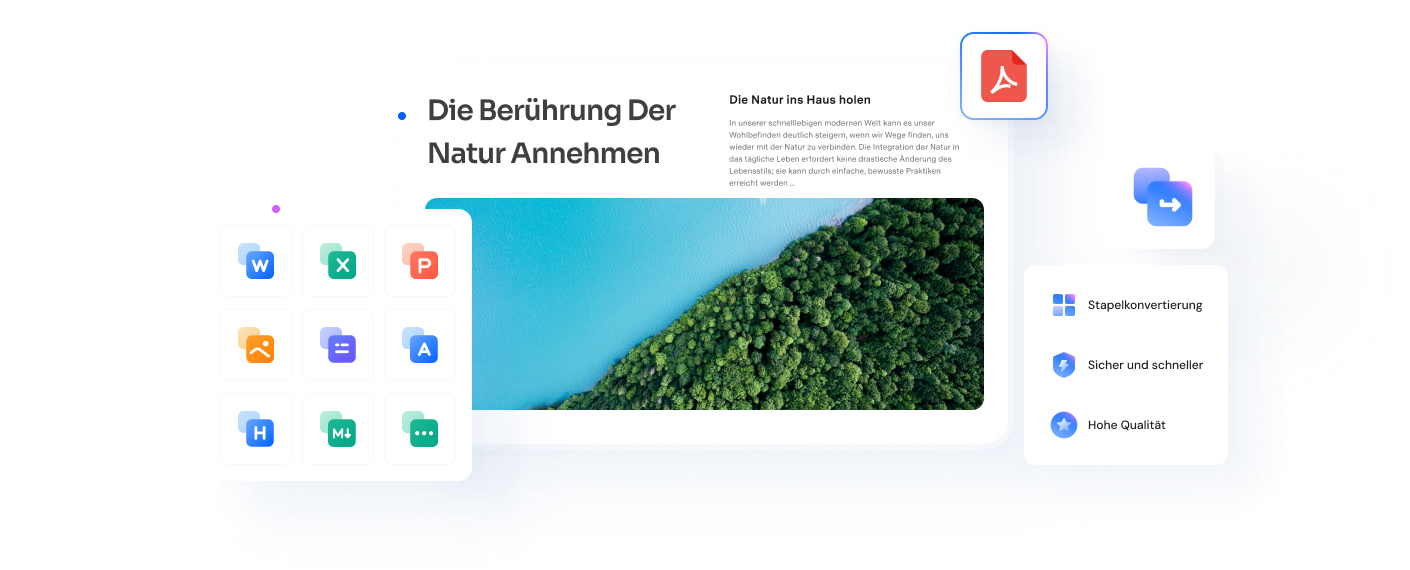
Darüber hinaus ist die Funktionalität von Wondershare PDFelement hier noch nicht zu Ende, da dieses Tool mit vielen anderen Funktionen ausgestattet ist, um PDF-Dateien einfach zu verwalten. Damit können Sie Schriftart und -größe ändern, Bilder und Wasserzeichen hinzufügen, das PDF mit Anmerkungen versehen, Passwörter hinzufügen, um es vor unbefugtem Zugriff zu schützen, Formulare erstellen, Signaturen hinzufügen, Dateien zusammenführen und vieles mehr.
Teil 3. So wandeln Sie PDF in Word offline um
Da Sie nun die Funktionen von Wondershare PDFelement - PDF Editor kennen, ist es höchste Zeit, den Prozess der Konvertierung zu verstehen. Hier haben wir eine Schritt-für-Schritt-Anleitung zum Konvertieren von PDF in Word mit PDFelement zusammengestellt. Befolgen Sie die Anweisungen sorgfältig, um spätere Probleme in letzter Minute zu vermeiden.
Bevor Sie sich jedoch an die Arbeit machen, laden Sie das Tool herunter und installieren Sie es mit Hilfe der Bildschirmanweisungen auf Ihrem System. Folgen Sie anschließend den unten aufgeführten Schritten.
 G2-Wertung: 4.5/5 |
G2-Wertung: 4.5/5 |  100 % Sicher |
100 % Sicher |Schritt 1 Hochladen einer PDF-Datei
- Starten Sie Wondershare PDFelement auf Ihrem System und klicken Sie auf die Schaltfläche "PDF öffnen" im linken Bereich, um die PDF-Datei zu importieren, die Sie konvertieren möchten. Sie können die Datei auch per Drag & Drop auf die Oberfläche ziehen, um schnell auf sie zuzugreifen.

Schritt 2 Konvertieren Sie die PDF-Datei
- Sobald Ihre Datei hochgeladen ist, gehen Sie zur Symbolleiste und klicken Sie auf die "Konvertieren" Schaltfläche, um das Untermenü zu öffnen. Suchen Sie dort die Option "In Word" und tippen Sie darauf, um weiterzugehen.
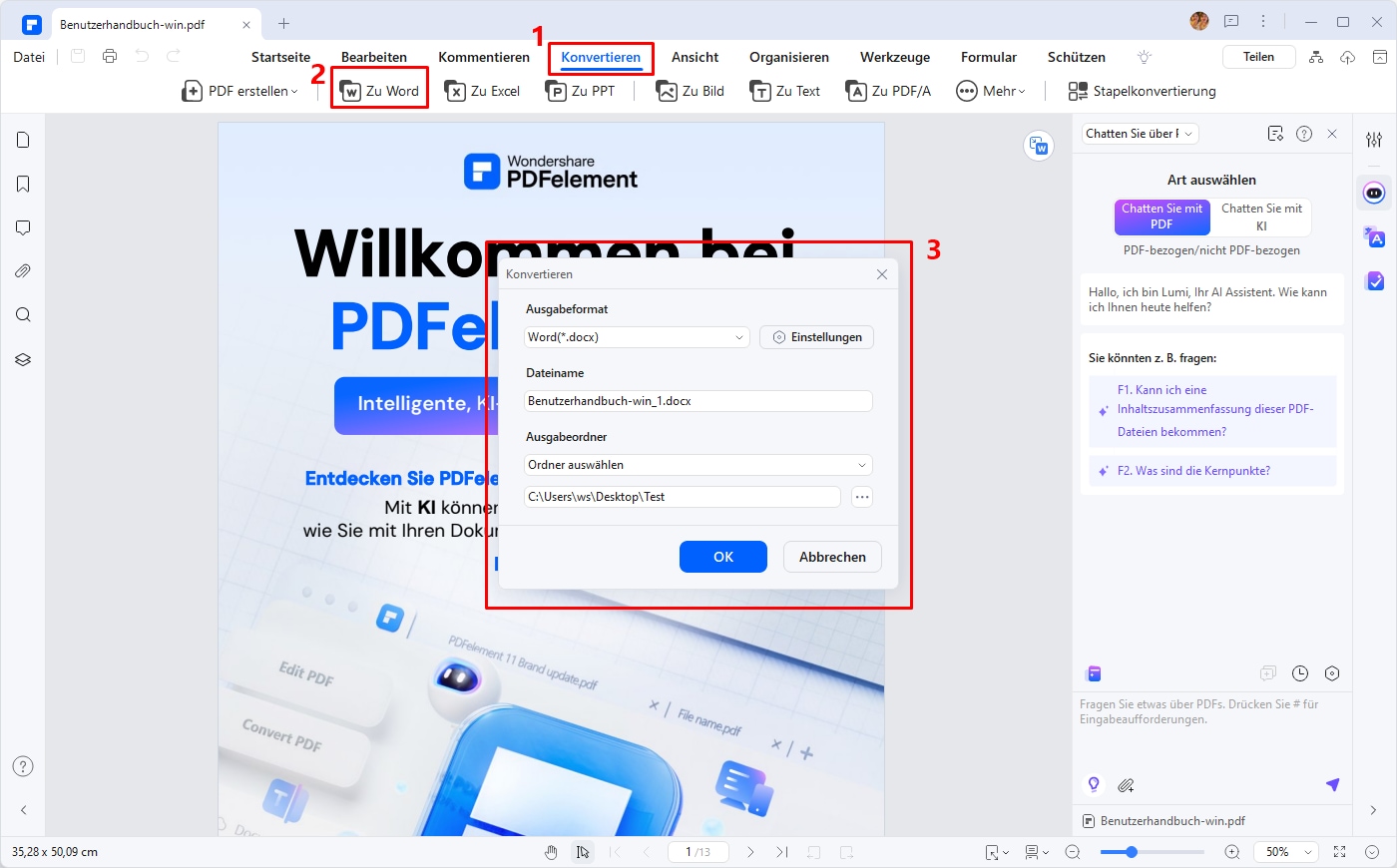
- Auf dem Bildschirm wird ein Dialogfeld angezeigt, in dem Sie aufgefordert werden, das Ausgabeformat zu wählen. Wenn Sie das Format ändern, können Sie auf den Abwärtspfeil klicken und das Dropdown-Menü erweitern, um eine Auswahl zu treffen.
- Sie können auch den Ausgabeordner angeben, in dem Sie die konvertierte Datei speichern möchten, damit Sie schnell darauf zugreifen können. Wenn Sie mit den Änderungen zufrieden sind, klicken Sie auf die Schaltfläche "Ok".
- Es kann einige Sekunden dauern, bis das Tool die Konvertierung abgeschlossen hat. Sobald dies geschehen ist, erscheint auf dem Bildschirm ein Popup-Fenster, das Sie darüber informiert. Dort finden Sie eine Option "Ordner öffnen", die Sie zur Ausgabedatei führt.
 G2-Wertung: 4.5/5 |
G2-Wertung: 4.5/5 |  100 % Sicher |
100 % Sicher |Fazit
Das ist alles über die 5 besten kostenlosen PDF zu Word Converter. Wir hoffen, dass unser Leitfaden Ihnen hilft, Ihre Auswahl einzugrenzen, damit Sie den besten online PDF zu Word Converter auswählen und die Aufgabe innerhalb weniger Sekunden erledigen können. Sie können sich auch für die Wondershare PDFelement Offline-Option entscheiden und Konvertierungen und andere PDF-bezogene Funktionen an einem Ort verwalten.



